G3818如何设置快速拨号
G3818无法安装第三方软件怎么办
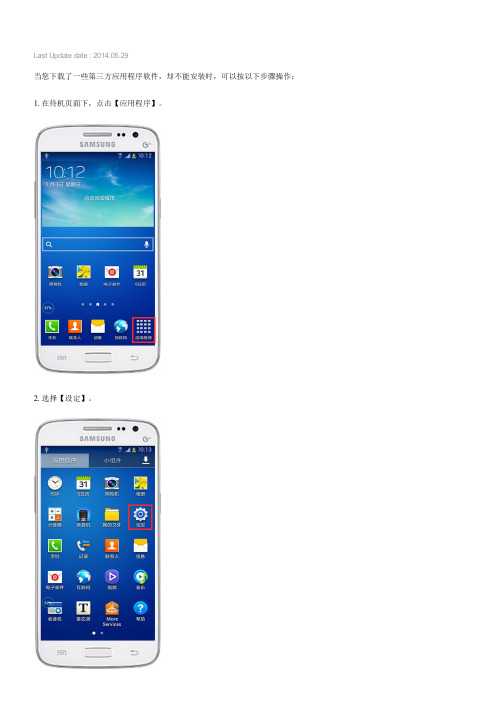
Last Update date : 2014.05.29
当您下载了一些第三方应用程序软件,却不能安装时,可以按以下步骤操作:1. 在待机页面下,点击【应用程序】。
2. 选择【设定】。
3. 点击【更多】。
4. 选择【安全】。
5. 向上滑动屏幕。
6. 点击【未知来源】。
7. 点击【确定】。
8. 此时未知来源即被勾选,如下图:
按照以上操作设置之后,再尝试安装第三方应用程序即可。
提示:
1.三星手机G3818支持安装使用的软件是APK格式,建议您在下载安装软件时,选择APK格式的软件下载安装。
2.如果以上操作后,仍无法安装第三方软件,建议您重新下载其他版本的APK格式软件尝试。
由于安卓系统的版本众多,不同版
本的软件不一定都可以兼容。
3.若依然无法安装软件,请查看手机是否下载了第三方软件进行设置后造成。
4.若问题依然存在,请备份手机数据(联系人、短信、照片等),恢复出厂设定(设定-重置-恢复出厂设定)。
更多内容
G3818通过浏览器下载的文件,如何设置默认存储到外置SD卡?
G3818如何设置关机闹钟?
G3818如何设置短信黑名单?
G3818如何设置快速拨号?
G3818如何取消短信振动?
相关型号信息
SM-G3818HKACHM。
怎么设置宽带拨号上网

怎么设置宽带拨号上网怎么设置宽带拨号上网加城很多宽带用户都是选择拨号上网,不过装好宽带后还需要一些设置才能拨号上网,详细怎么设置呢。
学习啦我为大家整理了电信宽带拨号上网的相关内容,供大家参考浏览!电信宽带拨号上网的方法打开我的电脑-网上邻居,点击查看网络连接点击创立新的连接下面就出现创立向导了选择第一项,连接我的internet下一步,选择中间第二个,手动设置我的连接~下一步,选择中间的,用用户名和密码来连接!下一步,是连接名,不用管,在点下一步输入你的账号和密码~就能够连接上网了相关浏览:常见局域网和宽带故障分析ip地址冲突:ip地址冲突是局域网中经常出现的问题,有的用户可能重做系统或其他原因丢失本人的IP地址,在重新写IP的时候和其别人的IP地址一样导致ip地址出错,此时电脑右下角就会有个提示框提示你IP地址已经有人用。
部门网管应该统计好部门人员的IP地址,当出现问题时可有资料可循,避免IP地址冲突。
计算机网卡故障,一般的主机网卡都带有网卡指示灯,网卡灯有两种类型,一种是只要单灯,一种是双灯。
一般来讲,单灯是绿色,而双灯一个是绿色,一个是橙色(1000M网络,如黄色则是100MM网络)。
单灯显示的意思是,绿色灯亮表示网线物理连接正常。
是常亮状态,在有数据交换时单灯情况下绿色灯会明暗闪烁。
双灯情况下,绿色灯亮同样表示网线物理连接正常,是常亮状态,在有数据交换时橙色或黄色灯闪烁,而绿灯不变。
查看网卡灯显示能否正常,能够判定网卡的好坏。
拔掉网线网卡灯还显示正常,网卡出故障需要更换。
网线有问题,假如网线在几台计算机上连接无反映,换根网线后正常,即可判定网线出了问题。
网线一半问题有水晶头生锈造成短路,网线中间出现断路,水晶头没压好出现问题等。
这时需要测线仪来检查网线。
测线仪使用方法,将一根网线两头分别差入测线仪的网线接口,查看对应各灯依次从1至8或8至1闪亮,再闪亮一次或两次某一灯(即为该网线所在主机的路数),循环不止。
使用宽带连接怎么设置自动拨号上网
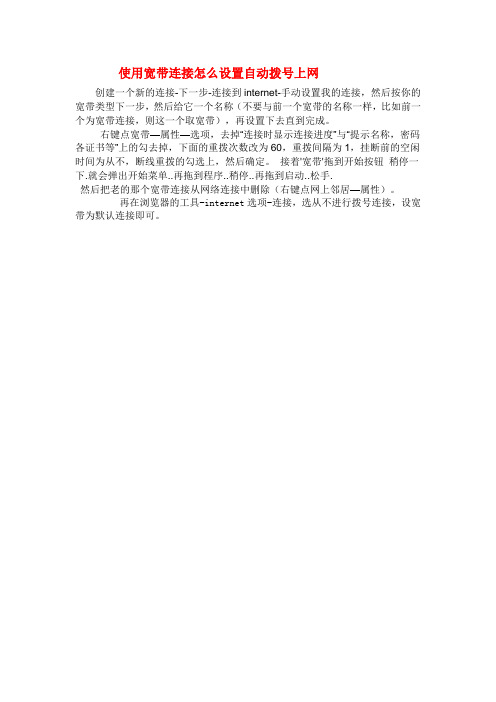
使用宽带连接怎么设置自动拨号上网
创建一个新的连接-下一步-连接到internet-手动设置我的连接,然后按你的宽带类型下一步,然后给它一个名称(不要与前一个宽带的名称一样,比如前一个为宽带连接,则这一个取宽带),再设置下去直到完成。
右键点宽带—属性—选项,去掉“连接时显示连接进度”与“提示名称,密码各证书等”上的勾去掉,下面的重拨次数改为60,重拨间隔为1,挂断前的空闲时间为从不,断线重拨的勾选上,然后确定。
接着'宽带'拖到开始按钮稍停一下.就会弹出开始菜单..再拖到程序..稍停..再拖到启动..松手.
然后把老的那个宽带连接从网络连接中删除(右键点网上邻居—属性)。
再在浏览器的工具-internet选项-连接,选从不进行拨号连接,设宽带为默认连接即可。
无线路由器怎么设置拨号上网
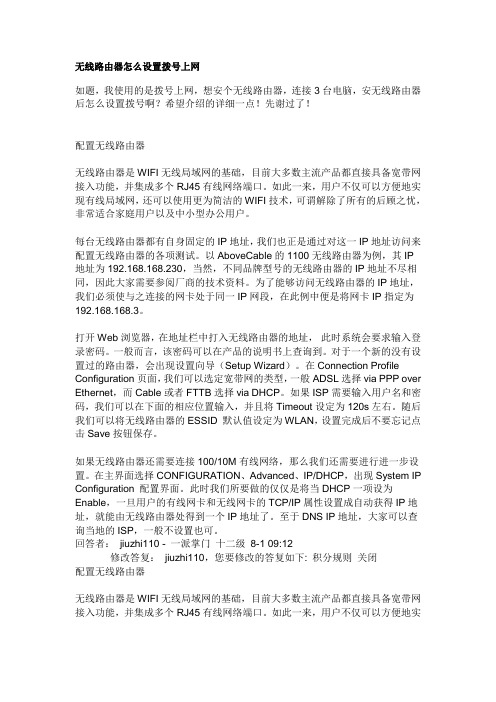
无线路由器怎么设置拨号上网如题,我使用的是拨号上网,想安个无线路由器,连接3台电脑,安无线路由器后怎么设置拨号啊?希望介绍的详细一点!先谢过了!配置无线路由器无线路由器是WIFI无线局域网的基础,目前大多数主流产品都直接具备宽带网接入功能,并集成多个RJ45有线网络端口。
如此一来,用户不仅可以方便地实现有线局域网,还可以使用更为简洁的WIFI技术,可谓解除了所有的后顾之忧,非常适合家庭用户以及中小型办公用户。
每台无线路由器都有自身固定的IP地址,我们也正是通过对这一IP地址访问来配置无线路由器的各项测试。
以AboveCable的1100无线路由器为例,其IP地址为192.168.168.230,当然,不同品牌型号的无线路由器的IP地址不尽相同,因此大家需要参阅厂商的技术资料。
为了能够访问无线路由器的IP地址,我们必须使与之连接的网卡处于同一IP网段,在此例中便是将网卡IP指定为192.168.168.3。
打开Web浏览器,在地址栏中打入无线路由器的地址,此时系统会要求输入登录密码。
一般而言,该密码可以在产品的说明书上查询到。
对于一个新的没有设置过的路由器,会出现设置向导(Setup Wizard)。
在Connection Profile Configuration页面,我们可以选定宽带网的类型,一般ADSL选择via PPP over Ethernet,而Cable或者FTTB选择via DHCP。
如果ISP需要输入用户名和密码,我们可以在下面的相应位置输入,并且将Timeout设定为120s左右。
随后我们可以将无线路由器的ESSID 默认值设定为WLAN,设置完成后不要忘记点击Save按钮保存。
如果无线路由器还需要连接100/10M有线网络,那么我们还需要进行进一步设置。
在主界面选择CONFIGURATION、Advanced、IP/DHCP,出现System IP Configuration 配置界面。
手机通讯录常见问题解答

玩转火种!新手FAQ全攻略--火种通讯录V3.1使用常见问题解答火种通讯录是我入手Android平台以来使用的第一款通讯录软件,因此也情有独钟。
这次发布的新版本V3.1,新添功能很多,有眼前一亮的感觉。
而对于像我这种入门级安卓玩家来说,花上一定时间去摸索这些新功能是不可避免的。
为了节省大家的时间,下面就来分享下我的使用心得吧!一、拨号篇1.如何设置IP拨号?答:拨号器页面-->按MENU键-->IP拨号设置注:可自添加IP拨号号码,设置本地区号后开启“IP自动拨号”可自识别外地号码并加拨IP号2.如何设置快速拨号?答:长按2-9数字键-->点击“确定”-->设置快速拨号注:还可以按MENU键点选“快速拨号”进行设置。
使用时长按数字键2-9即可。
二、联系人篇1.如何新建分组?答:在联系人界面点选左上角的图标-->弹出分组列表-->下拉列表-->点击添加图标-->设置分组名称和颜色-->确定-->选择要添加到组的联系人-->完成注:若新建组内不立即添加好友,分组将创建失败。
但是组建好后允许移除好友,成为一个空组的。
2.如何批量管理组内联系人?答:在通讯录栏内,点击分组-->按MENU键-->选择-->批量操作-->确定完成。
注:“所有人”组内联系人删除后,其他分组内的对应联系人也就不再存在了。
但是若解散分组,原分组内的联系人仍然存在于“所有人”之中,不会被删除。
“常用”分组是读取原系统内收藏3.如何添加常用联系人?答:添加常用联系人与普通分组不同,它类似于系统通讯录的收藏功能。
在联系人菜单内单击选择联系人-->进入联系人详情菜单-->点击“添加为常用”-->完成。
4.如何设置分组铃声?答:长按分组标签-->弹出菜单-->选择分组铃声设置-->完成。
三、短信篇1.如何设置私密短信?答:①添加:长按短信会话-->选择移至私密箱。
快速拨号上网有技巧
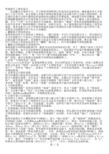
在缺省状态下,Windows 98需要激活对于拨号用户来说毫无用处的大量选项。默认设置中的“登录网络”,迫使系统寻找“Microsoft Windows网络”,找不到,连接就会超时;此外它还将无用的协议捆绑到拨号适配器上。要改变上述造成浪费连接时间的设置,关闭一些选项,即在弹出的对话框中,点击“服务器类型”选项卡,在“高级选项”区域,选掉“登录网络”前的钩号,在“所允许的网络协议”区域,只保留“TCP/IP”选项,再点击“确定”。
7.给系统端口设置合理的参数值
端口值设定太小会导致通信缓慢,从而降低上网速度,所以我们有必要给系统端口设置合理的参数值,设置时必须打开“系统属性”对话框,并从中找到“端口”)设置对话框。
接着再按照以下步骤检查每个COM端口。进入“端口设置”,将“波特率”的数值改为57600或115200。大多数Modem都设置在COM1或者2端口上。将这一设置改到最大值。同时在端口设置对话框中,请将Data Bits(数据位数)设为8,将Parity(奇偶校验)设为None,将Stop Bits(停止位)设为1,将Flow Control(流量控制)设为“硬件”。 接着再单击“高级”按钮,将里面所有的值都设为最大。如果出现问题,那就尝试着降低一些,或者选择“恢复为默认值”。另外,如果Modem使用的是COM3或COM4端口,则需要打开系统配置文件Win.ini进行设置。方法是:使用“记事本”打开Windows文件夹下的Win.ini,找到[Ports]节,将COM3:(或COM4:)=9600,n,8,1,x修改为115200,n,8,1,p。其中,最后一个参数为“x”时代表软件流控制(Software Flow Control),为“p”时则表示使用硬件流控制(RTS/CTS),为“”(空白)时则代表无流控制。
路由器怎么拨号上网

路由器怎么拨号上网路由器拨号上网的方法:先来认识下无线路由器的接口,见下图电源接口接电源,废话,哈哈,reset主要用来恢复路由器的出厂设置,如果路由器设置错误或忘记了路由器登陆密码可以用到这个功能。
一般长按10秒这个键,就能重置路由器。
主要讲下wan口,这个是接modem,就是电信或联通提供给你的一个小盒子。
lan标号1、2、3、4,这个是用来接电脑分线上网的,4个口就能接4台电脑同时上网。
先把电源接通,然后插上网线,从modem接出的网线插在wan 口(一般是蓝色口),然后跟电脑连接的网线就随便插哪一个lan 口,在路由器的背面有个地址跟帐号密码,一般是地址:192.168.1.1,帐户:admin,密码admin,连接好同网线后,在浏览器的地址栏输入在路由器看到的地址,一般是192.168.1.1,如下图:点击enter键进入,输入相应的帐号跟密码,一般帐号和密码都是admin确实后进入操作界面,你会在左边看到一个设置向导,进击进入(一般的都是自动弹出来的)进入设置向导界面点击下一步,进入上网方式设置,我们可以看到有三种上网方式的选择,如果你家是宽带上网就用pppoe。
动态ip一般电脑直接插上网络就可以用的,上层有dhcp服务器的。
静态ip一般是专线什么的,也可能是小区带宽等,上层没有dhcp服务器的,或想要固定ip的。
因为是宽带上网,所以选择pppoe。
选择pppoe拨号上网就要填上网帐号跟密码,这个应该大家都明白,开通宽带都会有张单据给你,上面有帐号密码,填进去就ok啦(注意,电信的密码一般为8个英文字,都是大写) 然后下一步后进入到的是无线设置,我们可以看到信道、模式、安全选项、ssid等等,一般ssid就是搜索无线信号时,显示的名字,你可以填一个比较容易记的,然后模式大多用11bgn.,其它全部选择自动,无线安全选项我们要选择wpa-psk/wpa2-psk,这样比较安全,防止别人蹭网,下面的psk密码,就是手机和笔记本电脑通过无线上网时,要求输入的密码,这个可以设置一个比较容易记的下一步就设置成功啦点击完成,路由器会自动重启,这时候你耐心等待吧。
Samsung Galaxy S6 edge如何设置快速拨号(G9250)
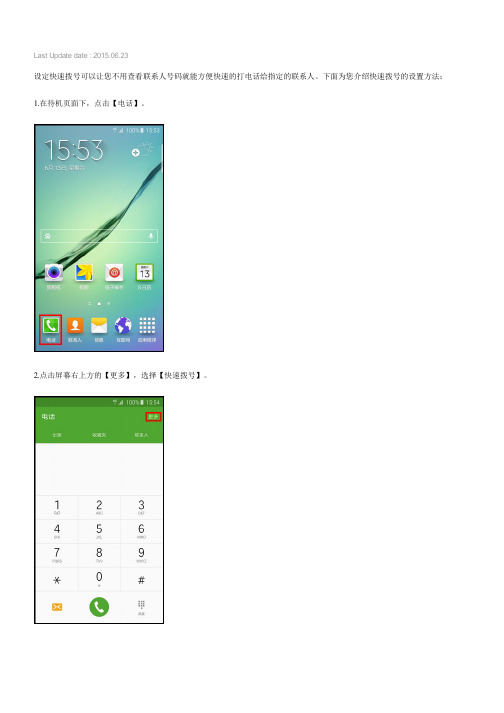
Last Update date : 2015.06.23
设定快速拨号可以让您不用查看联系人号码就能方便快速的打电话给指定的联系人。
下面为您介绍快速拨号的设置方法:1.在待机页面下,点击【电话】。
2.点击屏幕右上方的【更多】,选择【快速拨号】。
3.点击【添加联系人】。
4.从联系人列表中选择一个想要设置的号码,这里以点击【三星】为例。
以上操作后,就成功设置好了一个快速拨号键。
当您想给该联系人打电话时,只要在拨号盘上长按住对应的数字键,即可实现快速拨打电话。
提示:如果建立的是多位编号联系人,当您想给该联系人打电话时,只要在拨号盘上先按前面对应的数字键,再长按住最后一位数字键即可实现快速拨打电话。
相关型号信息
SM-G9250LRRCHC
相关内容
Samsung Galaxy S6 edge如何设置信息流?(G9250)
Samsung Galaxy S6 edge如何删除添加到人物侧屏的联系人?(G9250) Samsung Galaxy S6 edge如何更改屏幕网格类型?(G9250) Samsung Galaxy S6 edge如何添加小组件?(G9250)
Samsung Galaxy S6 edge如何设置主题?(G9250)。
三星手机GT-I8268如何设置快速拨号
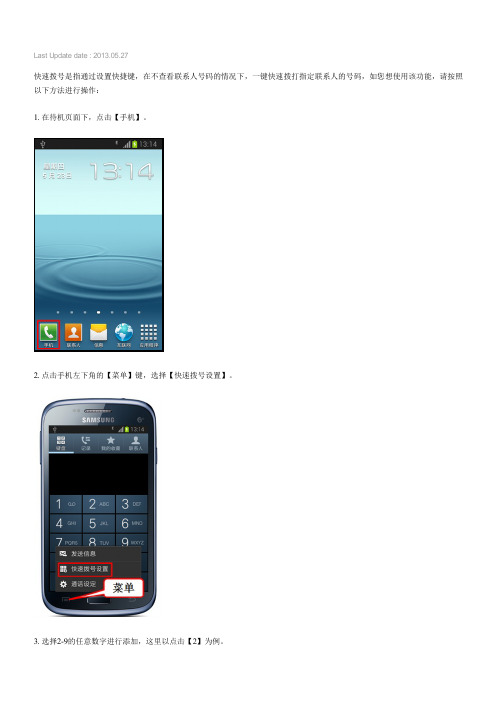
Last Update date : 2013.05.27
快速拨号是指通过设置快捷键,在不查看联系人号码的情况下,一键快速拨打指定联系人的号码,如您想使用该功能,请按照以下方法进行操作:
1. 在待机页面下,点击【手机】。
2. 点击手机左下角的【菜单】键,选择【快速拨号设置】。
3. 选择2-9的任意数字进行添加,这里以点击【2】为例。
4. 从联系人列表中选择一个想要设置的号码。
5. 选择好后,该数字键将被设置为一个快速拨号键。
6. 当您想给该联系人打电话时,只要在拨号盘上长按住对应的数字键,即可实现快速拨打电话。
更多内容
三星手机GT-I8268如何查看通话记录?
三星手机GT-I8268如何截屏?
三星手机GT-I8268如何使用免提通话?
三星手机GT-I8268如何进行通话录音?
三星手机GT-I8268如何设置短信黑名单?
相关型号信息
GT-I8268CWACHM。
无线路由器拨号上网的方法

无线路由器拨号上网的方法
如何设置无线路由器拨号上网
登录到路由器。
在进行设置路由器的时候,首先要通过电脑或者其他设备连接到路由器,登录的方式可以参见路由器背面的说明。
输入网址输入用户名及密码。
在进入路由器主页面之后,点击左侧会有一个设置向导,点击设置向导进入路由器拨号相关设置。
设置向导基本说明,如果需要设置其他功能比如更改登录口令等,需要在其他导航设置,这里直接点击下一步。
由于我们需要根据宽带账号及密码拨号上网,所以我们这里选择第二个ADSL虚拟拨号的方式。
输入上网的宽带账号以及宽带密码,然后点击下一步。
如果是无线路由器,在这里可以设置无线路由器的无线名称以及无线密码,密码最好使用比较复杂的密码防止别人蹭网。
保存好设置之后,在上网时间上就可以看到设置成功,其他的设备就可以连接到无线或者使用网线连接路由上网。
感谢您的阅读,祝您生活愉快。
3G路由器的PPPoE拔号配置

ADSL拔号配置指南
PS-R50A/B 3G路由器支持ADSL虚拟拔号,目前大多数的DSL(ADSL,VDSL,LAN宽带)都是使用PPPoE拔号方式,在配置拔号之前,首先把路由器的W AN口连接MODEM,路由器的LAN口连接电脑,如果电脑不多,手动为电脑指定IP地址,手工设置IP地址的时候,DNS必须要填,否则上不了网。
3G路由器的IP地址为192.168.1.1,电脑网络参数设置为:
IP:192.168.1.x (x从2-254之间都可以)
子网掩码:255.255.255.0
默认网关:192.168.1.1
DNS:填写当地的DNS服务器地址,不清楚咨询服务商。
上述参数设置完成后,开始配置PPPOE拔号:
1.登录路由器WEB界面,在浏览器中输入http://192.168.1.1,回车,会弹出路由器登录界面,用户名和密码都是admin。
2.在首页中选择“基本设置—Internet接入方式”,然后选择“大部分的宽带网络或xDSL”方式,下面输入服务商提供的拔号用户名和密码,DNS地址可不填,最后点“确定”保存设置。
注意:当输入完密码后,密码框长度和您输入的长度不符,这是正常的,不用管它,路由器已经保存了设置。
3.拔号的连接和断开操作,通过点“系统状态—运行状态”菜单来看:
拔号成功后,可以看到PPPoE已连接,下面是从服务商获取的IP地址,网关,DNS等信息,如果电脑没有设置DNS,就把这两个DNS地址抄下来,填写到电脑的TCP/IP协议属性中去,这时电脑就可以上网了。
其它电脑只需要把IP地址配置成不同,其它参数不变,就可以同时上网了。
LG KM380 手机 使用说明书
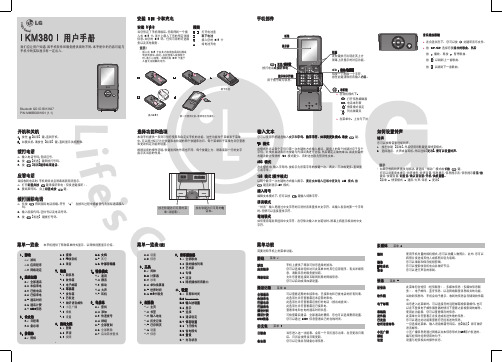
我们应让用户知道,因手机软件和服务提供商的不同,本手册中的内容可能与 手机中的实际显示有一定出入。
Bluetooth QD ID B013827 P/N: MMBB0281801 (1.1)
开机和关机
1. 按住 [结束] 键,直到开机。 2. 如要关机,请按住 [结束] 键,直到显示关机图像。
123 模式(数字模式)
以每个数字一次击键的方式输入数字。�要�在�文�本�输�入�区�域�中�更��改为����1�2�3 模�式��,�按� 键直到显示123 模式。
插入符号
编辑文本模式下,您可以按
键输入特殊字符。
拼音模式
“拼音”输入是通过中文字符的汉语拼音来查找中文字符。当输入发音的第一个字母 时,您便可以直接查找字符。
公文包��� 菜单 3
日程表 备忘录
当您进入这一功能表, 会有一个日历显示出来。在您更改日期 后, 日历会按照该日期更新。 您可以记录并存储备忘录信息。
多媒体��� 菜单 4
照相 摄像 FM收音机 录音
使用手机内置的相机模式,您可以拍摄人物照片。此外,您可以 将照片发送给其他人或将照片设为墙纸。 您可以录制和保存视频剪辑。 您可以搜索收音机电台并收听节目。 您可以进行声音的录制。
拨打国际电话
1. 长按 码。
得到国际电话前缀,符号 “+” 在拨叫过程中将被替代为国际通话接入
2. 输入国家代码,区位号以及电话号码。
3. 按 [发送] 键拨打号码。
安装 SIM 卡和充电
安装 SIM卡
当您预定了手机网络后,您将得到一个插 入式 SIM 卡,该卡上载入了您的预定详细 信息,如您的 PIN 码、任何可用的可选服 务以及其他服务。
摩托罗拉快速操作技巧
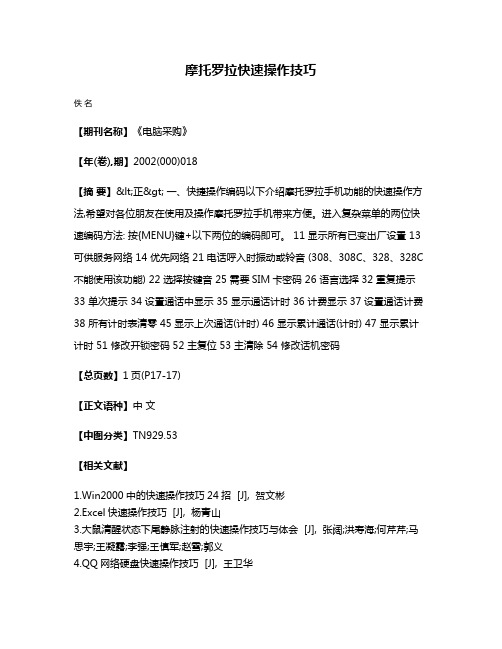
摩托罗拉快速操作技巧
佚名
【期刊名称】《电脑采购》
【年(卷),期】2002(000)018
【摘要】<正> 一、快捷操作编码以下介绍摩托罗拉手机功能的快速操作方法,希望对各位朋友在使用及操作摩托罗拉手机带来方便。
进入复杂菜单的两位快速编码方法: 按{MENU}键+以下两位的编码即可。
11 显示所有已变出厂设置 13 可供服务网络 14 优先网络 21 电话呼入时振动或铃音 (308、308C、328、328C 不能使用该功能) 22 选择按键音 25 需要SIM卡密码 26 语言选择 32 重复提示33 单次提示 34 设置通话中显示 35 显示通话计时 36 计费显示 37 设置通话计费38 所有计时表清零 45 显示上次通话(计时) 46 显示累计通话(计时) 47 显示累计计时 51 修改开锁密码 52 主复位 53 主清除 54 修改话机密码
【总页数】1页(P17-17)
【正文语种】中文
【中图分类】TN929.53
【相关文献】
1.Win2000中的快速操作技巧24招 [J], 贺文彬
2.Excel快速操作技巧 [J], 杨青山
3.大鼠清醒状态下尾静脉注射的快速操作技巧与体会 [J], 张阔;洪寿海;何芹芹;马思宇;王凝露;李强;王慎军;赵雪;郭义
4.QQ网络硬盘快速操作技巧 [J], 王卫华
5.摩托罗拉推出新款机顶盒支持中国数字电视产业发展摩托罗拉携手天柏公司为快速增长的中国数字电视市场度身定制解决方案 [J], 伟文
因版权原因,仅展示原文概要,查看原文内容请购买。
- 1、下载文档前请自行甄别文档内容的完整性,平台不提供额外的编辑、内容补充、找答案等附加服务。
- 2、"仅部分预览"的文档,不可在线预览部分如存在完整性等问题,可反馈申请退款(可完整预览的文档不适用该条件!)。
- 3、如文档侵犯您的权益,请联系客服反馈,我们会尽快为您处理(人工客服工作时间:9:00-18:30)。
Last Update date : 2014.03.31
设定快速拨号可以让您不用查看联系人号码就能方便快速的打电话给指定的联系人。
下面就为您介绍一下快速拨号的设置方法:
1.在待机页面下,点击【手机】。
2.点击左下方的【菜单】键,并选择【快速拨号设置】。
3.选择2~9任意数字进行添加,我们以“2”为例,点击数字【2】。
4.点击【选择联系人】,然后从联系人列表中选择一个想要设置的号码,这里以【三星电子】为例。
以上操作后,就成功设置好了一个快速拨号键。
当您想给该联系人打电话时,只要在拨号盘上长按住对应的数字键,即可实现快速拨打电话。
更多内容
SM-G3818如何恢复出厂设置?
SM-G3818如何设置屏幕锁定密码?
SM-G3818如何取消屏幕锁定密码?
SM-G3818如何把英文界面更改为中文?
SM-G3818如何更改信息背景风格?
相关型号信息
SM-G3818HKACHM。
